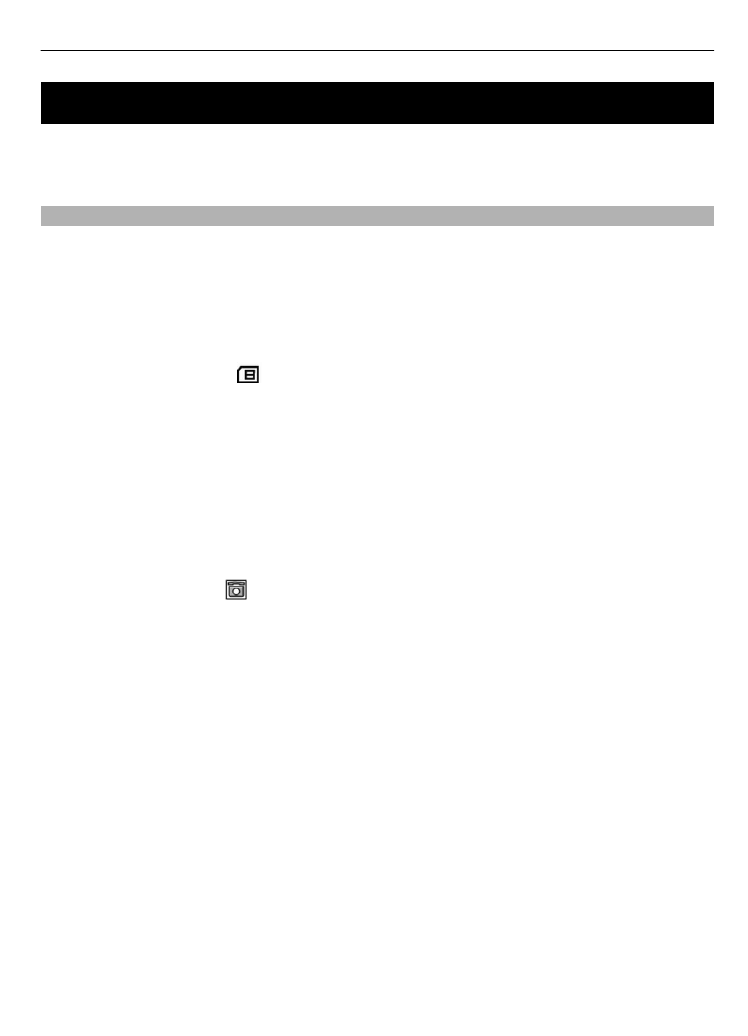
Contacten beheren
Het contactgeheugen selecteren
Met het telefoongeheugen kunt u voor contacten extra gegevens opslaan, zoals
meerdere telefoonnummers en tekstitems. Daarnaast kunt u voor een beperkt aantal
contacten ook een afbeelding, een geluidssignaal of een videoclip opslaan.
Met het SIM-kaartgeheugen kunt u namen opslaan waarbij aan elke naam één
telefoonnummer gekoppeld is. De in het SIM-kaartgeheugen opgeslagen contacten
worden aangeduid door .
Selecteer
Menu
>
Contacten
>
Instellingen
>
Actief geheugen
. Wanneer u
Telefoon en SIM
selecteert, worden contactpersonen opgeslagen in het
telefoongeheugen.
Namen en telefoonnummers opslaan
Als u een naam en telefoonnummer wilt opslaan selecteert u
Menu
>
Contacten
>
Voeg nieuwe toe
.
Het eerste nummer dat u opslaat, wordt automatisch ingesteld als het
standaardnummer. Dit nummer wordt aangeduid met een kader om de nummertype-
indicator, bijvoorbeeld . Wanneer u een naam in de lijst met contacten selecteert,
bijvoorbeeld om te bellen, wordt automatisch het standaardnummer gekozen, tenzij u
een ander nummer selecteert.
Zoeken naar een contact
Selecteer
Menu
>
Contacten
>
Namen
en blader door de lijst met contacten of voer
de eerste tekens in van de naam van het contact.
Details toevoegen en bewerken
Als u een of meer gegevens van de contactpersoon wilt wijzigen, selecteert u de
contactpersoon en
Gegevens
>
Opties
>
Info toevoegen
.
Contacten kopiëren of verplaatsen
1 Selecteer het eerste contact dat u wilt kopiëren of verplaatsen en
Opties
>
Markeren
.
2 Markeer de andere contacten en selecteer
Opties
>
Gemark. kopiëren
of
Gemark.
verpltsen
.
Alle contacten kopiëren of verplaatsen
Selecteer
Menu
>
Contacten
>
Cont. kopiëren
of
Cont. verplaatsn
.
Contactpersonen 29
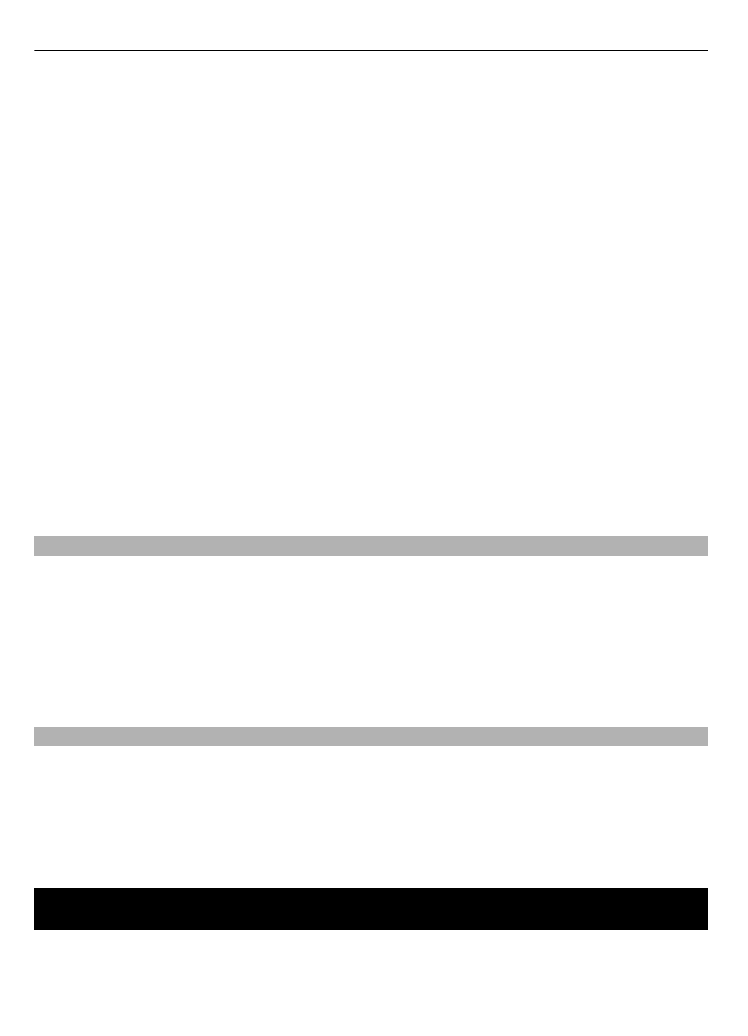
Contacten verwijderen
Selecteer het contact en
Opties
>
Verwijder contact
.
Als u alle contacten wilt verwijderen selecteert u
Menu
>
Contacten
>
Alle cont.
verw.
>
Uit tel.geheugen
of
Van SIM-kaart
.
Als u een nummer, tekstonderdeel of een aan een contactpersoon gekoppelde
afbeelding wilt verwijderen , zoekt u de contactpersoon op en selecteert u
Gegevens
.
Blader naar de gewenste gegevens, selecteer
Opties
>
Verwijderen
en selecteer de
gewenste optie.
Een contactgroep maken
Contacten indelen in groepen bellers met verschillende beltonen en
groepsafbeeldingen.
1 Selecteer
Menu
>
Contacten
>
Groepen
.
2 Als u een nieuwe groep wilt maken selecteert u
Toevgn
of
Opties
>
Nwe groep
toevgn
.
3 Voer de groepsnaam in, selecteer een afbeelding en beltoon als u deze wilt
toevoegen aan de groep, en selecteer
Opslaan
.
4 Als u contactpersonen wilt toevoegen aan de groep, selecteert u de groep en
Bekijk
>
Toevgn
.